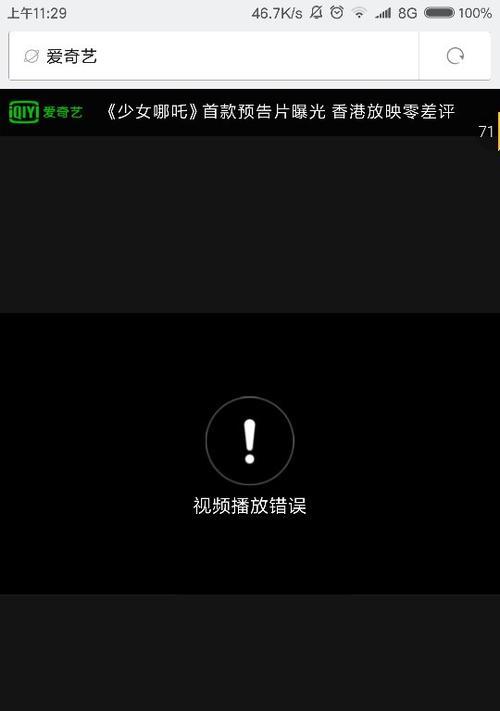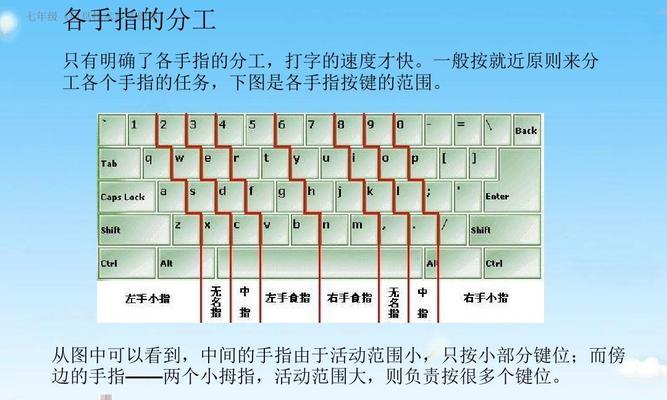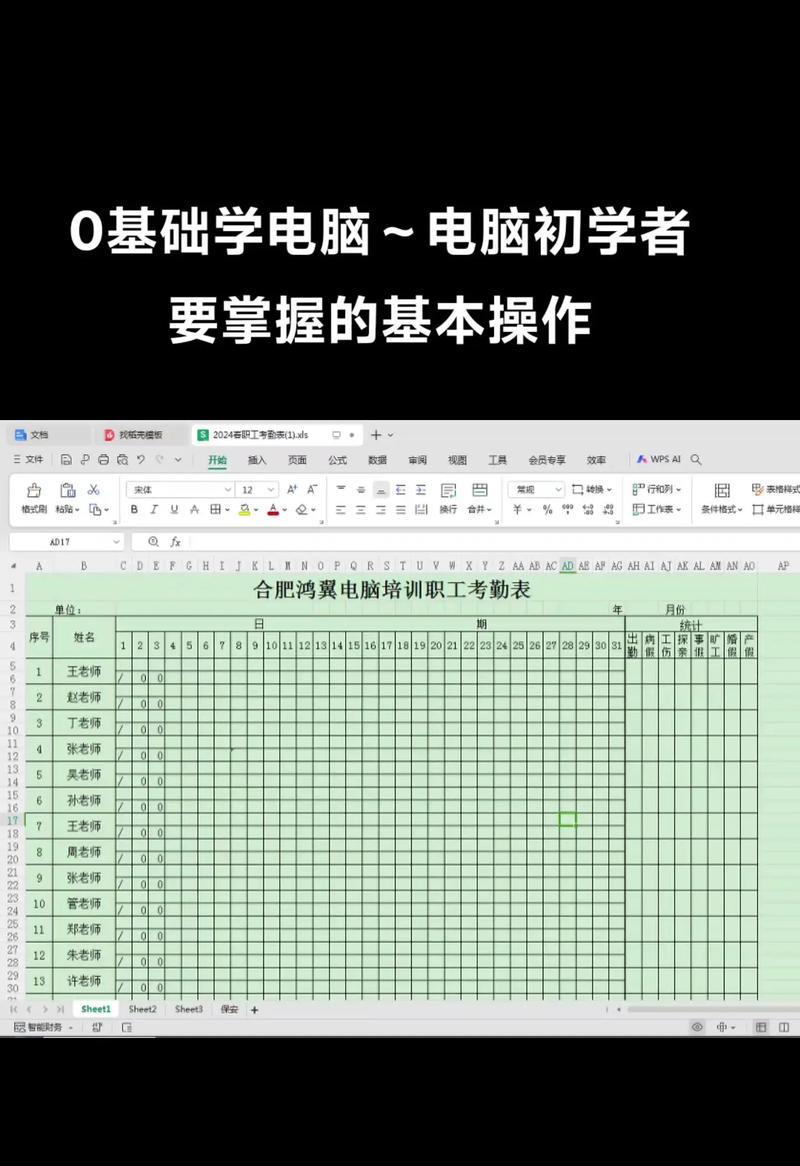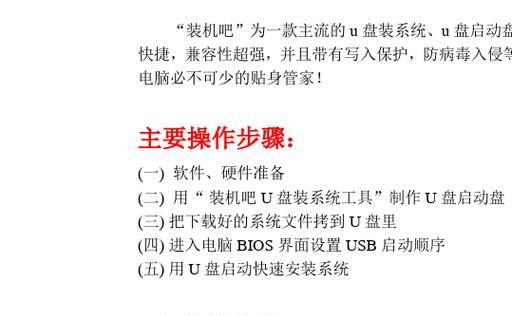随着时间的推移,电脑系统可能会变得缓慢或出现其他问题。在这种情况下,重装系统是一个解决方案。本文将详细介绍如何使用U盘重装联想电脑系统,帮助读者重新恢复电脑的正常运行。

文章目录:
1.准备工作
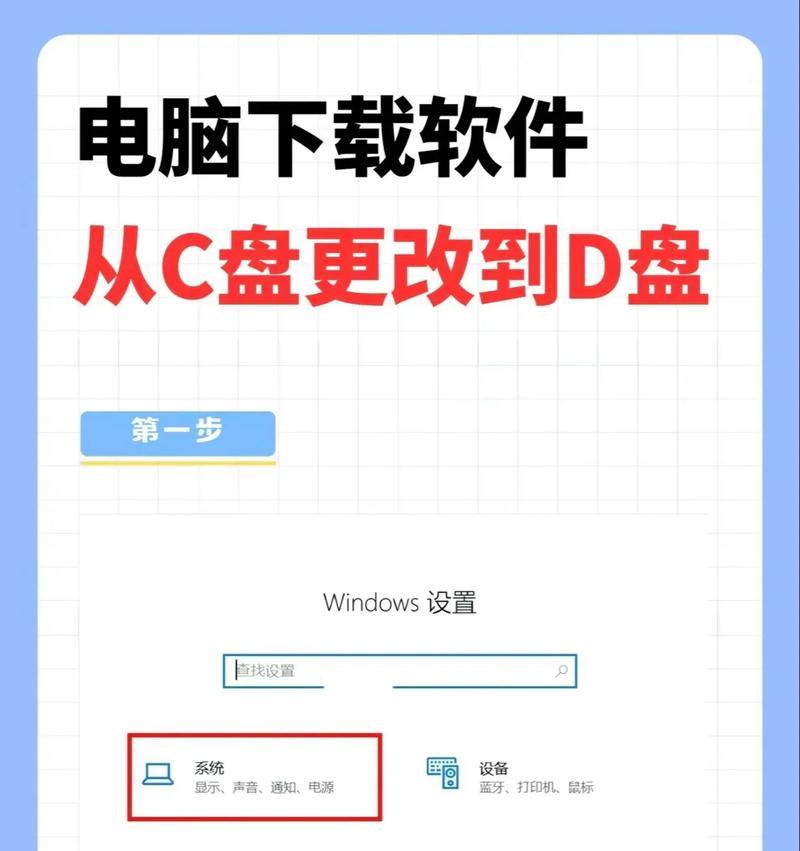
备份重要文件、下载联想官方系统镜像、获取可用的U盘。
2.制作启动U盘
将U盘格式化为FAT32格式、下载并使用Rufus等工具制作启动U盘。
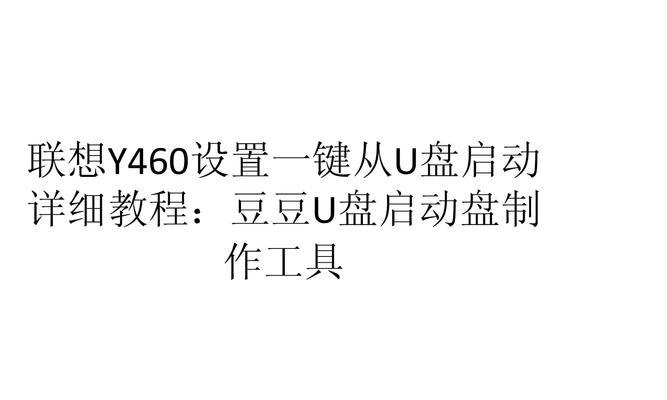
3.进入BIOS设置
重启电脑并按下特定的按键进入BIOS设置,如F1或F12。
4.修改启动顺序
在BIOS设置中找到“Boot”选项,并将U盘设置为首选启动设备。
5.保存设置并重启
保存BIOS设置并重新启动电脑,确保系统能够从U盘启动。
6.安装系统
在进入系统安装界面后,按照提示进行系统安装,选择语言、时区等。
7.格式化硬盘
选择“自定义安装”选项,并对目标硬盘进行格式化,清除原有系统和数据。
8.安装驱动程序
安装系统后,联想官网下载并安装相应的驱动程序,以确保电脑正常运行。
9.更新系统
在安装驱动程序后,及时更新系统以获取最新的安全性和稳定性。
10.恢复个人文件
从之前备份的文件中恢复个人文件和资料,确保不会丢失重要数据。
11.安装常用软件
根据个人需求,安装常用的软件和工具,以便日常使用。
12.优化系统设置
根据个人偏好,对系统进行优化设置,如更改壁纸、调整电源管理等。
13.安装防病毒软件
安装可靠的防病毒软件,确保电脑的安全性和隐私保护。
14.进行系统备份
在系统恢复正常后,及时进行系统备份,以备将来再次重装时使用。
15.维护和保养
定期清理垃圾文件、更新驱动程序、及时修复系统问题,保持电脑的良好状态。
通过本文的教程,读者可以了解如何使用U盘重装联想电脑系统的步骤和方法。重装系统可以帮助电脑恢复正常运行,并且在系统优化和维护方面也提供了一些有用的建议。记得在操作前备份重要文件,并仔细遵循每个步骤,以确保顺利完成重装过程。